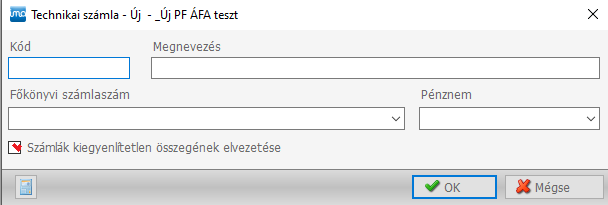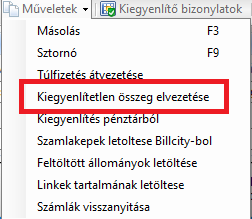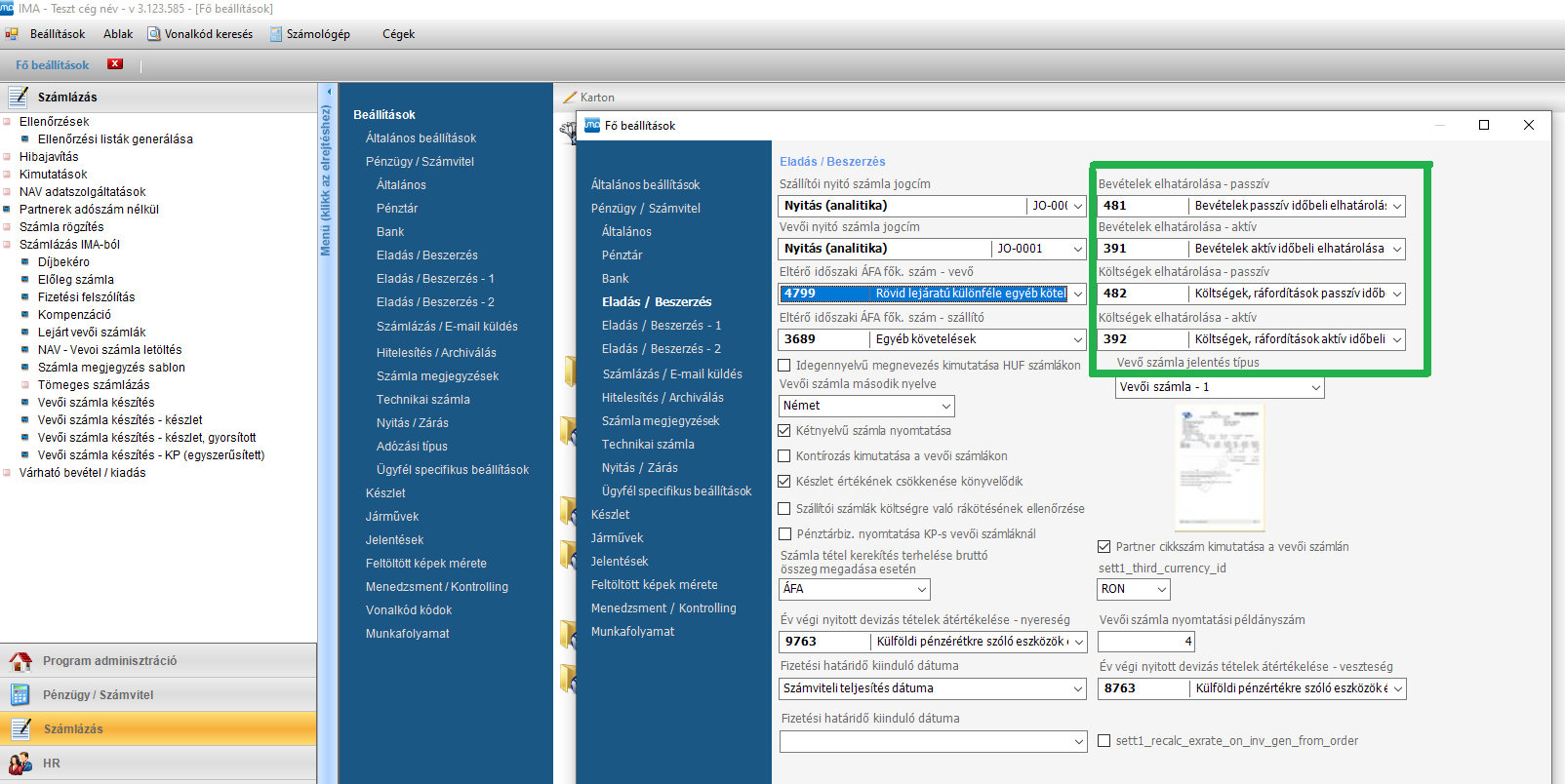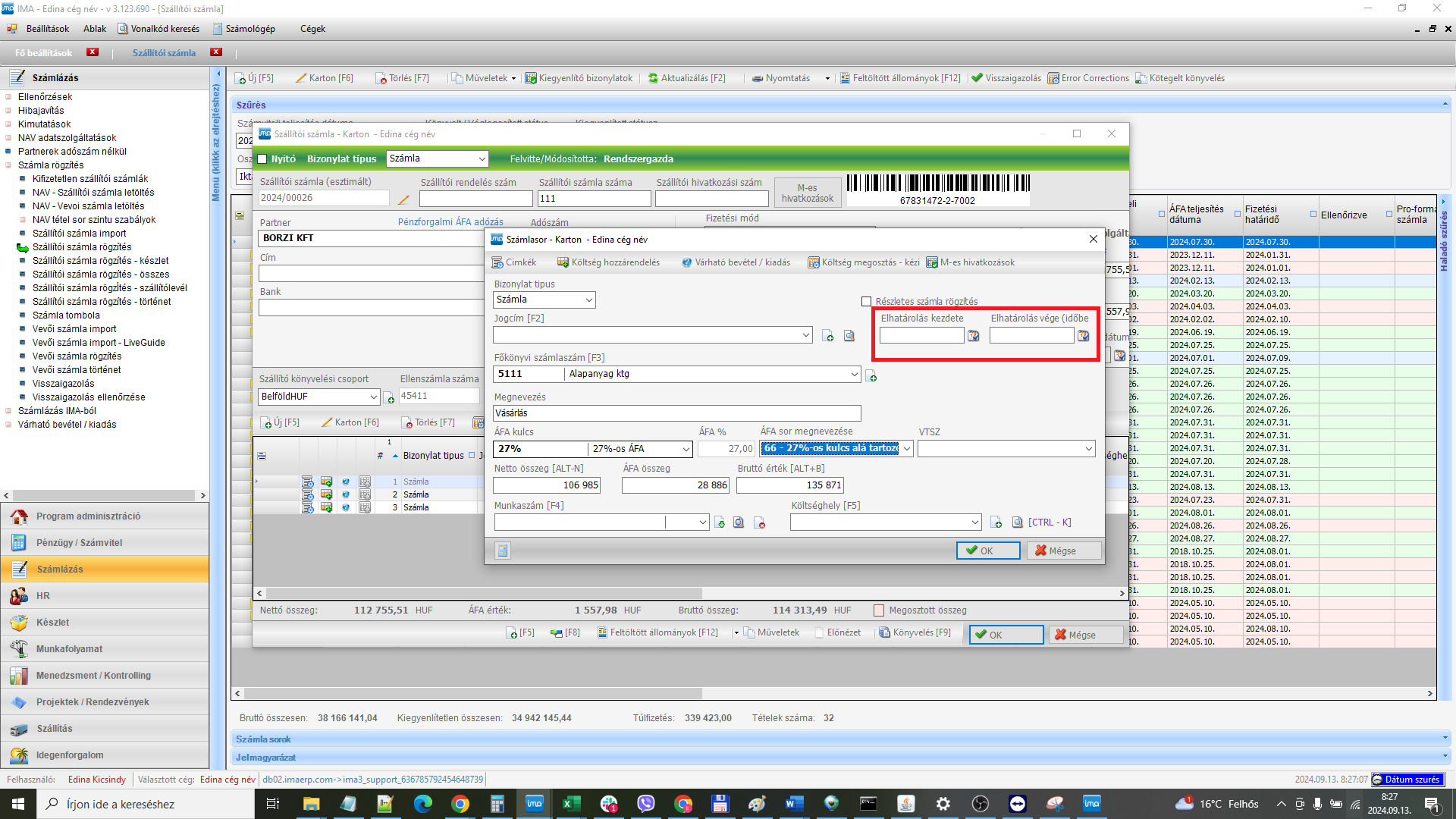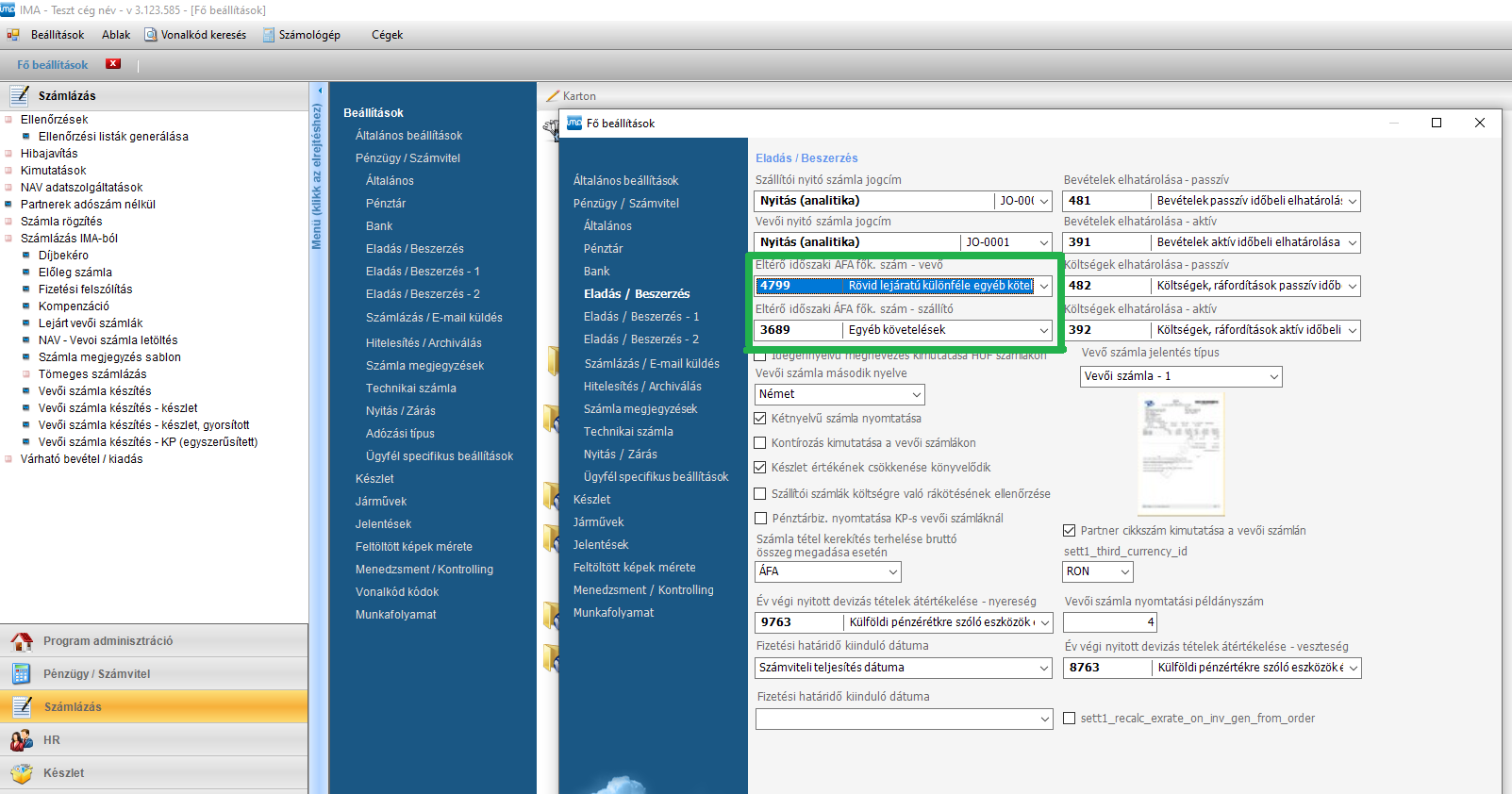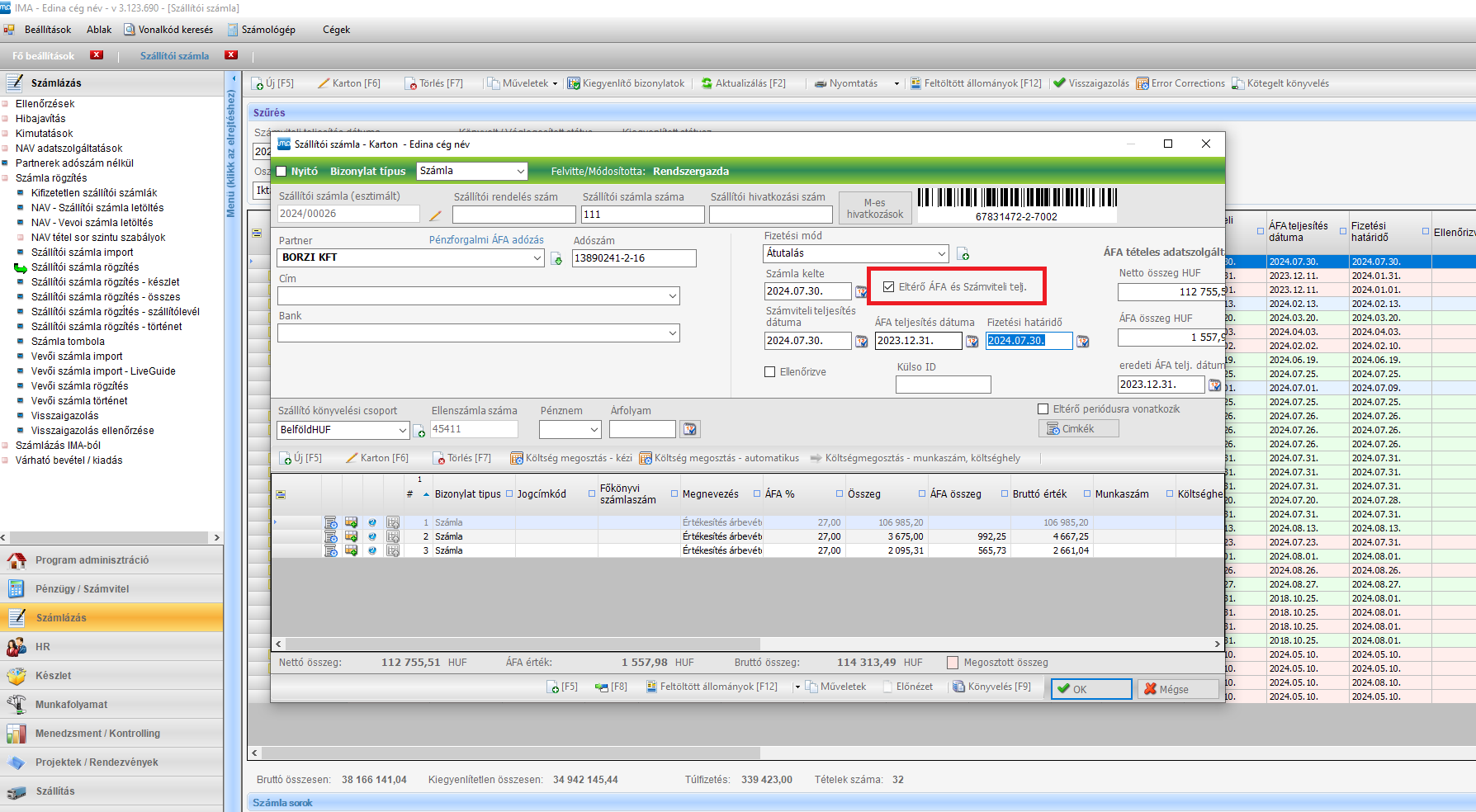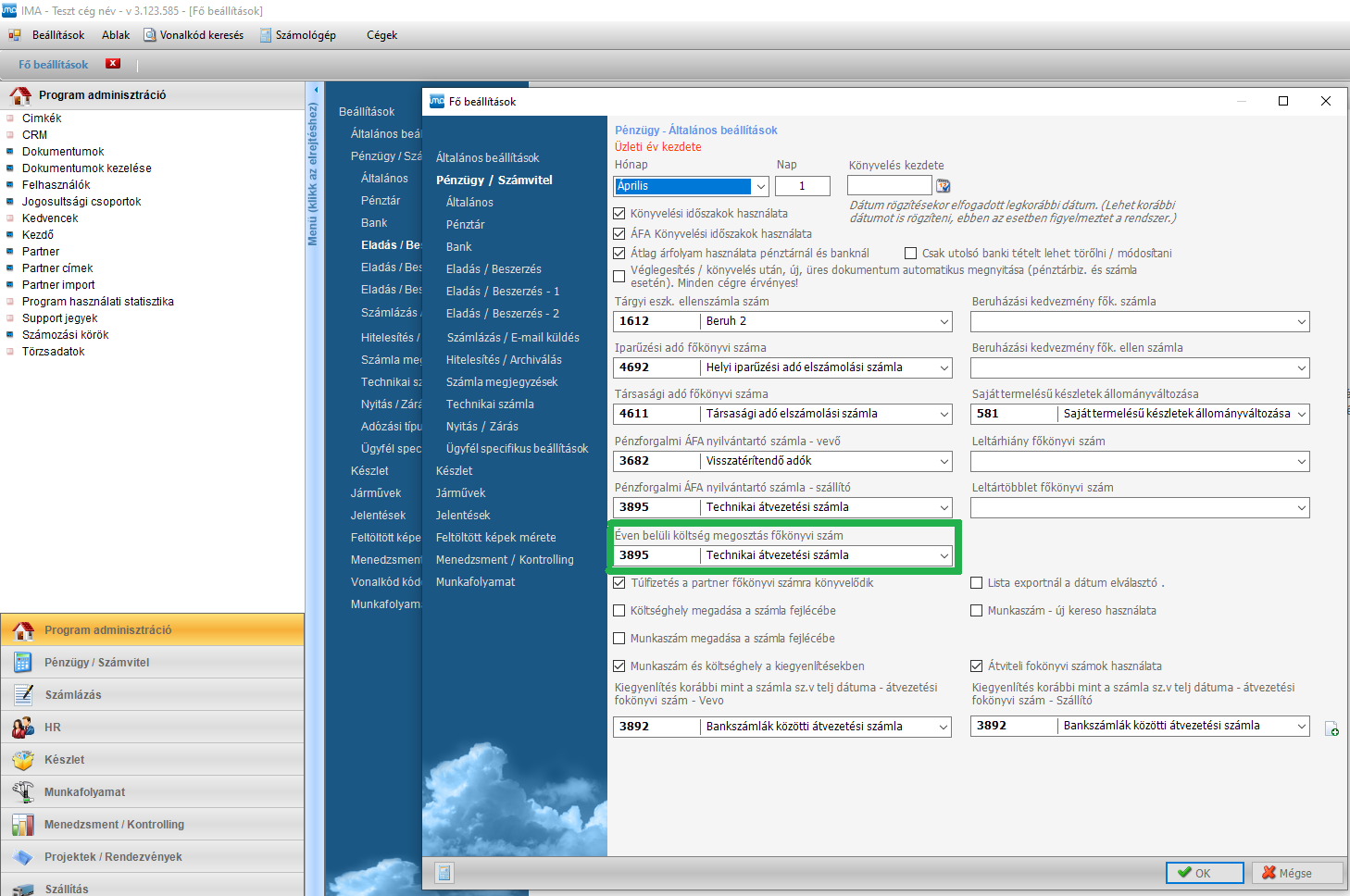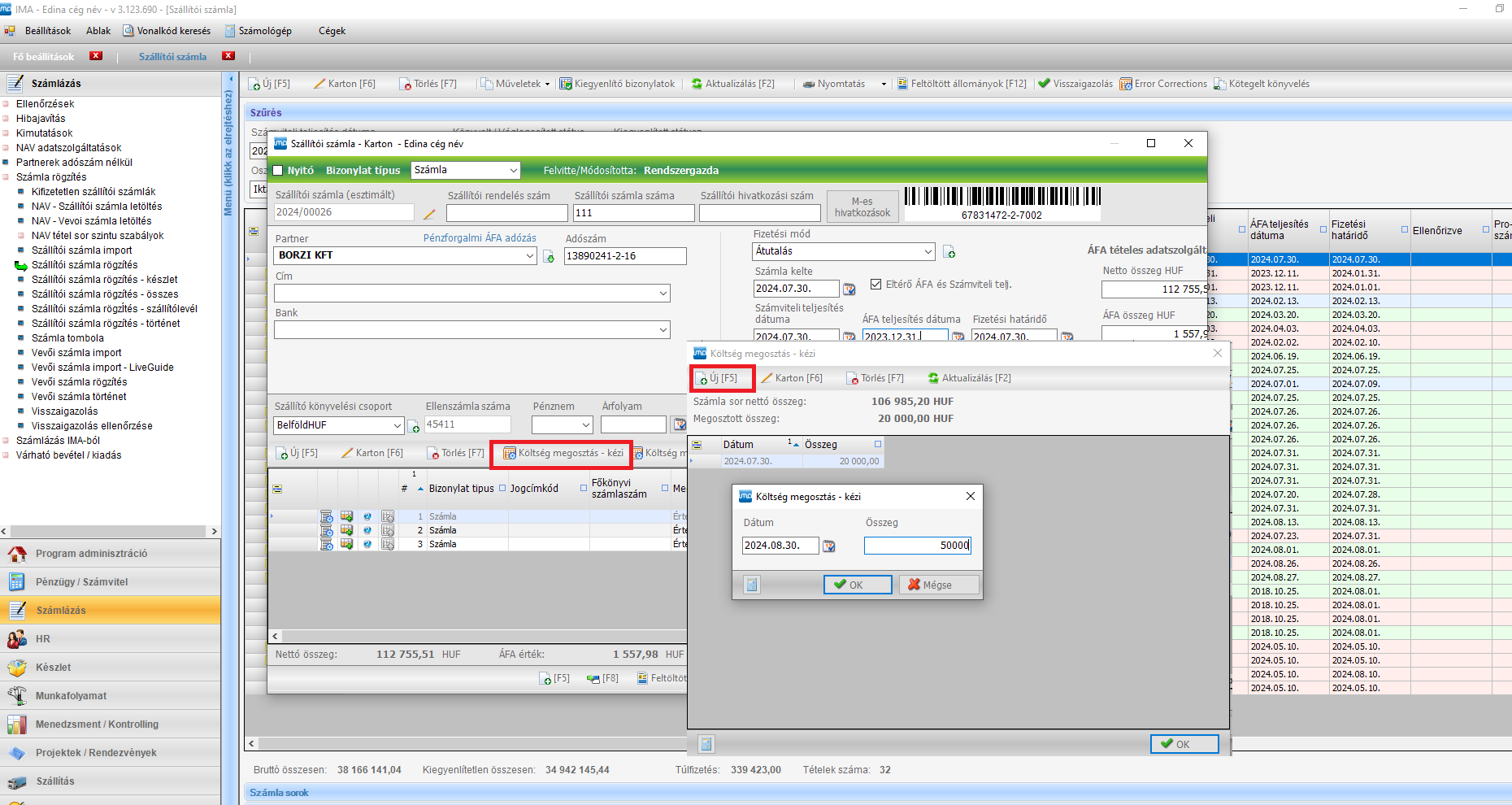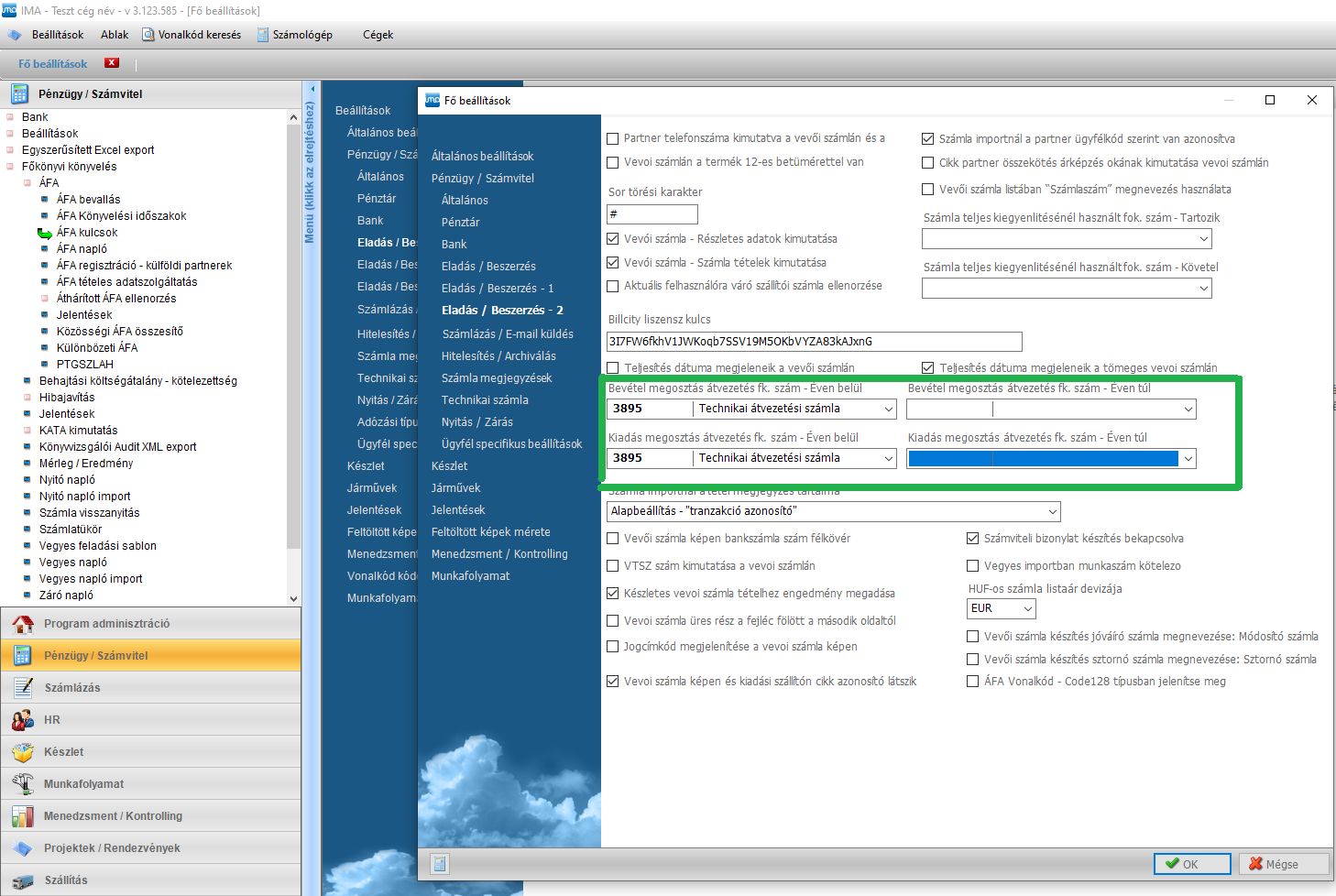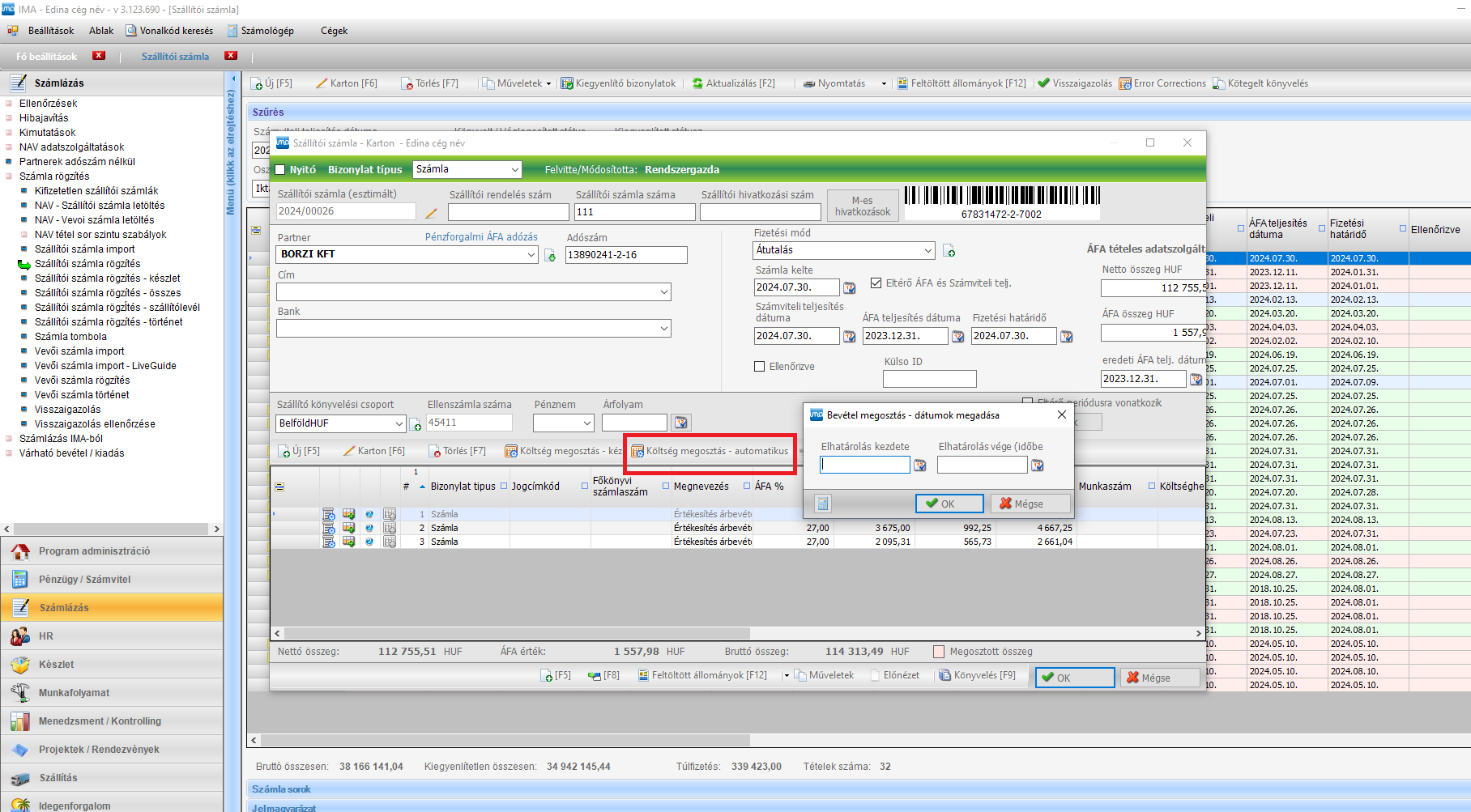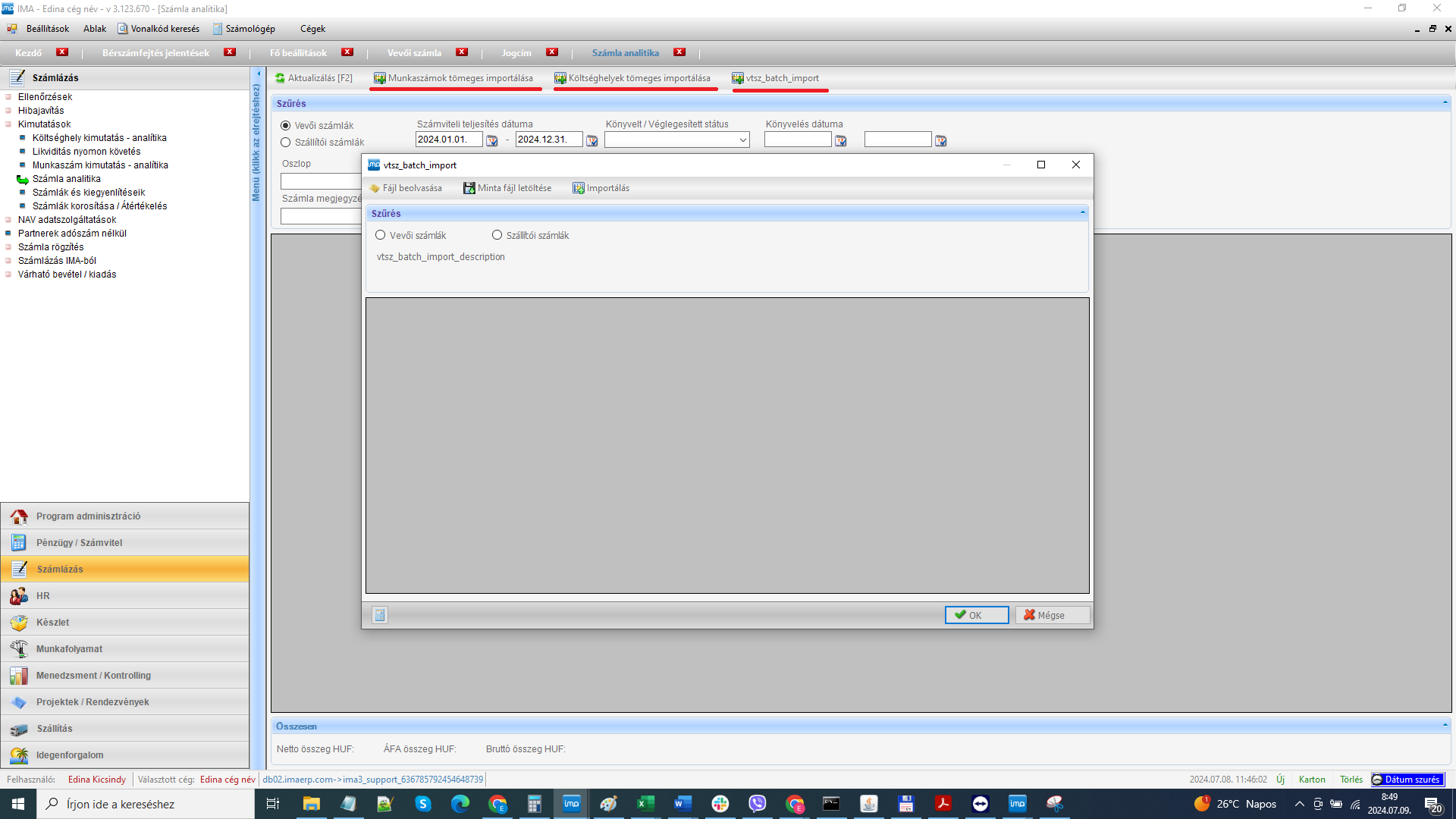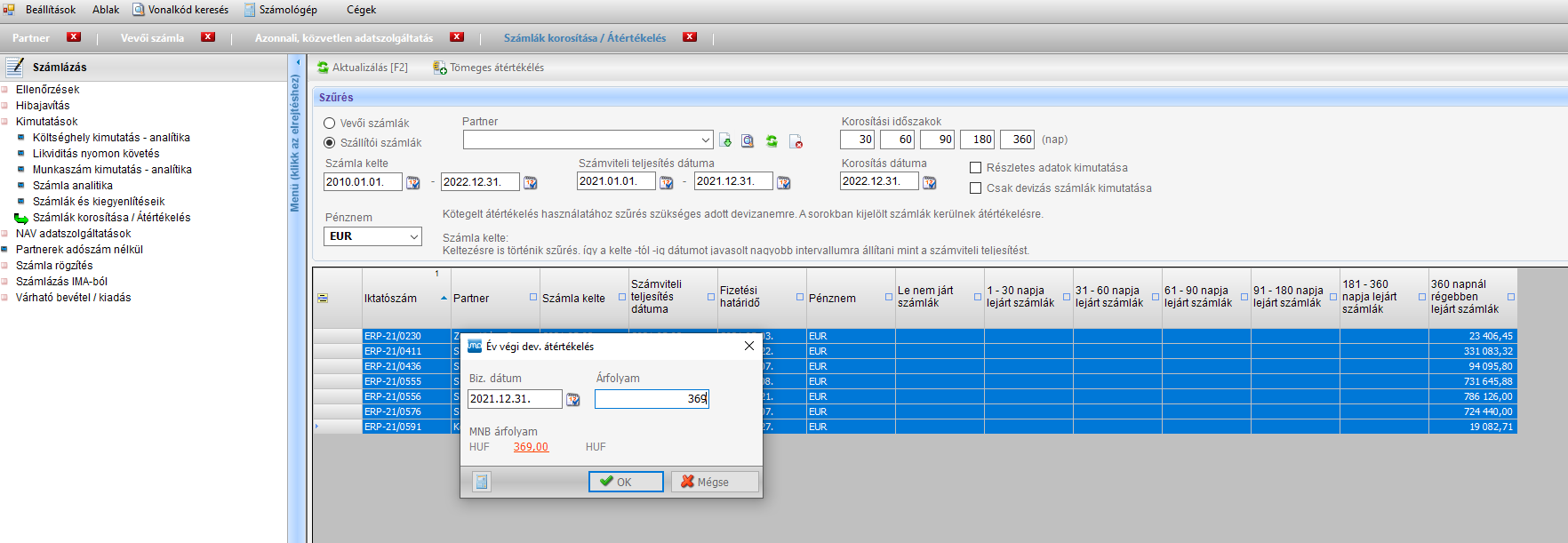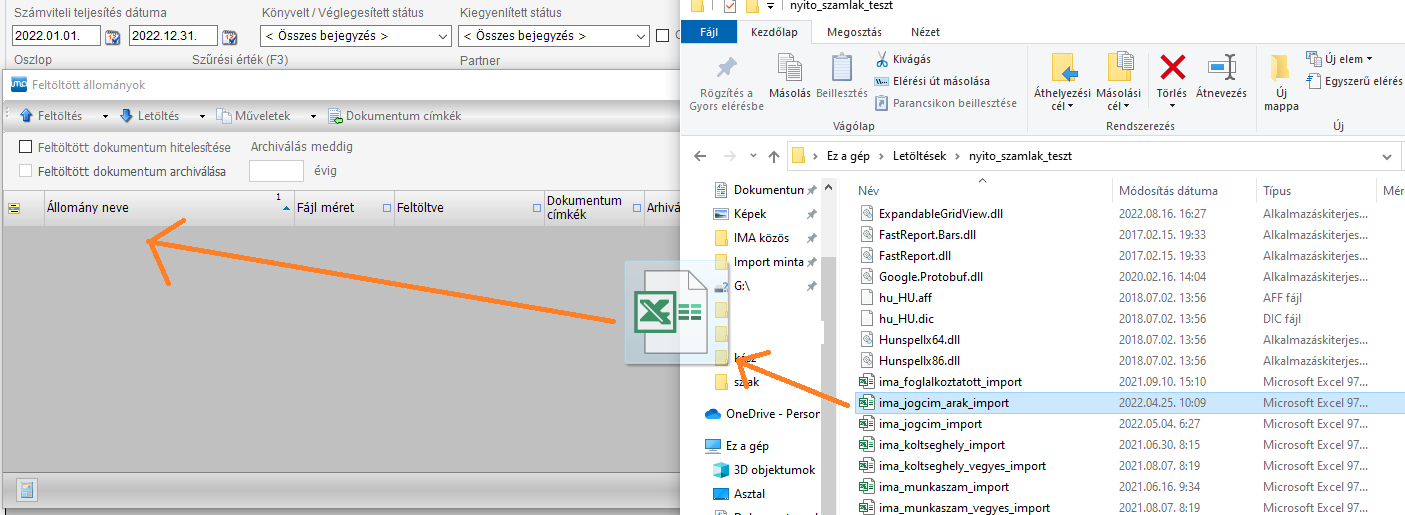„Számlákkal kapcsolatos további műveletek” változatai közötti eltérés
(Új oldal, tartalma: „Számlákkal kapcsolatos további műveletek A “Számlázás / Számlázás” “Számlázás / Számla rögzítés”menü pontokban: Számlákat az “Új” gomb…”) |
(→Szállítói könyvelési csoport módosítás) |
||
| (49 közbenső módosítás, amit 3 másik szerkesztő végzett, nincs mutatva) | |||
| 1. sor: | 1. sor: | ||
| − | + | ||
| − | + | Számla rögzítése '''Számlázás / Számlázás Számlázás / Számla rögzítés''' menü pontokban: | |
| − | Számlákat az | + | Számlákat az ''Új'' gombbal hozunk létre, a ''Karton'' gombbal tudjuk megnyitni ránézni, módosítani a még le nem könyvelt számlákat. Könyvelés után már csak a főkönyvi számot, ÁFA bevallási sort, munkaszámot és költséghelyet lehet módosítani. ''Törlés'' csak a még le nem könyvelt tételek esetén lehetséges. Könyvelt számlát már csak sztornózni tudunk. |
| − | Számla másolása / Jóváírás | + | |
| − | Másolhatunk számlát | + | |
| − | Jóváírás | + | == Számla másolása / Jóváírás == |
| − | Mínusz számla esetén, nem írunk ‘-’ jelet az összeghez, jóváíró típusú számlát hozunk létre. | + | |
| + | '''Másolhatunk számlát''' ha több hasonló számlánk van, megkönnyítve ezzel a rögzítést. A “Műveletek” gomb legördülő menüjében az aktív számlára vonatkozóan, amin állunk, választhatjuk a “Másolás” gombot, megtartja a partnert, és a számla tétel sorokat, de minden adat módosítható. Ügyeljünk rá, hogy számla másolásakor a dátum adatok törlődnek, azokat szükséges először megadnunk ahhoz, hogy a tételeknél az áfa bevallási sort kezelni tudja az ima! | ||
| + | |||
| + | '''Jóváírás''' | ||
| + | |||
| + | Mínusz számla esetén, nem írunk ‘-’ jelet az összeghez, jóváíró típusú számlát hozunk létre. A számla karton felső részén lévő Bizonylat típus beállításával. | ||
A jóváíráshoz is használhatjuk a másolás funkciót, az aktív számla adatait lemásolva hozza létre a jóváíró számlát. | A jóváíráshoz is használhatjuk a másolás funkciót, az aktív számla adatait lemásolva hozza létre a jóváíró számlát. | ||
| − | |||
| − | |||
| − | |||
| − | |||
| − | |||
| − | |||
| − | A | + | Adott sor jóváírására is van lehetőség, egy normál típusú számla 1 tételsorát is be tudjuk állítani a tétel kartonján jóváíró sorként. |
| + | |||
| + | |||
| + | == Sztornózás == | ||
| + | |||
| + | A sztornózni kívánt számlán állva, Műveletek / Sztornó menüvel, kis felnyíló ablakban adjuk meg a dátum adatokat, majd ima az aktív számla adataival létre annak sztornóját, melyet a rögzítés menetéhez hasonlóan ''OK''-val rögzítünk, ''Könyvelés'' gombbal véglegesítünk, utána ugyanezekkel az adatokkal rögtön felkínálja a lehetőséget egy új számla kiállítására is, így csak a téves részt kell átírnunk. (Figyelem a számla dátum mezőit és a számla szállítói számát üresen hozza!) | ||
| + | Az így összekapocslt számlák automatikusan összepontozódnak, pénzügyileg rendezik egymást. | ||
| + | |||
| + | A különböző számlatípusokat, mint számla, jóváíró, sztornó természetesen közvetlenül is létrehozhatjuk, ''Új'' számla rögzítésekor a számla karton felső sorában a ''Bizonylat típus'' megadásával. Ezek egy számlán belül is állíthatóak, ha egy számlán belül akarunk egy jóváíró sort létrehozni, az adott tétel kartonjának bal felső sarkában tudjuk a “Bizonylat típus”-t beállítani. | ||
| + | |||
| + | A külön sztornó típusuként létrehozott, az eredetivel nem öszekapcsolt számlát, a [[Technikai számla]] használatával tudjuk össezpontozni. | ||
| + | |||
| + | == Kiegyenlítetlen összeg elvezetése == | ||
| + | Számlákon maradt kiegyenlítetlen összegeket el tudjuk vezetni ezzel a funkcióval. | ||
| + | |||
| + | Szükséges hogy Technikai Törzsben létrehozzunk egy Technikai számlát amin be pipáljuk a Kiegyenlítetlen összegek elvezetését. | ||
| + | |||
| + | [[Fájl:1.png]] | ||
| + | |||
| + | Majd rá állunk arra a számlára ahonnan elszeretnénk vezetni az összeget. Műveletek/Kiegyenlítetlen összegek elvezetése. | ||
| + | |||
| + | [[Fájl:6.png]] | ||
| + | |||
| + | Ezután átlépünk a Technikai naplóba megkeressük a számlát kiválasztjuk a technikai számlát amit korábban létrehoztunk az ilyen tételek elvezetésére és a könyvelés gombbal véglegesítjük. | ||
| + | |||
| + | [[Fájl:Tszk.png]] | ||
| + | |||
| + | == Nyitó számla == | ||
| + | |||
| + | Nyitó számlát a számla karton bal felső sarkában lévő “Nyitó” feliratú pipa bejelölésével tudunk készíteni. | ||
| + | |||
| + | További információ: [[Nyitás]] | ||
| + | |||
| + | |||
| + | == Elhatárolás, költségmegosztás == | ||
Ezeket a funkciókat a számla lekönyvelése előtt tudjuk használni, könyvelés után már nem vezetődnek át a felosztások! A felosztott tételeket vegyes naplóban látjuk. | Ezeket a funkciókat a számla lekönyvelése előtt tudjuk használni, könyvelés után már nem vezetődnek át a felosztások! A felosztott tételeket vegyes naplóban látjuk. | ||
| − | Számlák importálása | + | |
| − | + | ||
| + | '''1. A számla összegének szétosztása két év között''' | ||
| + | |||
| + | A klasszikus aktív/passzív elhatárolás. Vevő és szállító számla tétel sor kartonon is meg tudtok adni időbeli elhatárolást, ez a tényleges elhatárolásra vonatkozik, amikor meg akarjuk osztani 2 év között az összeget. Tehát IMA úgy számol, hogy kezdő dátum / vég dátum közti napok száma, ebből hány nap esik következő évre, ezt osztja meg vegyesben. A kezdő dátummal leveszi, vég dátummal visszateszi. Kedző dátum, a számla számviteli dátuma, visszafelé nem határolunk el automatikusan. Ehhez van főbeállítás, hogy hova könyvelje aktívat, passzívat. | ||
| + | |||
| + | FONTOS: ez NEM arra való amikor egyik évből a másikba akarjátok tenni az egész összeget, ez arra van amikor ténylegesen meg kell osztani. | ||
| + | |||
| + | [[Fájl:Aktív passzív.png]] | ||
| + | |||
| + | [[Fájl:Elhatárolás.png]] | ||
| + | |||
| + | |||
| + | '''2. Eltérő évben szereplő ÁFA''' | ||
| + | |||
| + | Év váltás esetén szeretnénk a költséget 2019-ben, az ÁFA-t 2020-ban látni. | ||
| + | Idézőjelben van, mert ezt nem tekintjük igazi elhatárolásnak, hiszen nem osztjuk meg az összeget, hanem teljesen visszatesszük előző évbe. | ||
| + | |||
| + | Ebben az esetben elég, hogy ha a számla fejlécében az eltérő időszaki ÁFA lehetőséget használjátok. Teljesítés dátuma 19, ÁFA telj 20, így az egész (általában költség) előző év lesz. | ||
| + | |||
| + | Az ÁFA pedig a főbeállításokban megadott eltérő időszaki ÁFA főkönyvi számon kerül át egyik évből a másikba. | ||
| + | |||
| + | [[Fájl:Eltérő időszaki.png]] | ||
| + | |||
| + | [[Fájl:Eltérő ÁFA.png]] | ||
| + | |||
| + | |||
| + | '''3. Kézi költség megosztás:''' | ||
| + | |||
| + | Ez a funkció szállítói számláknál érhető el. Csak éven belül működik! Meg tudtok adni több dátumot és több összeget amikorra vegyesen keresztül átvezeti IMA a költséget. | ||
| + | |||
| + | Lehet használni: | ||
| + | |||
| + | - időben múltba és jövőbe (éven belül) | ||
| + | |||
| + | - nem teljes összegű megosztásra | ||
| + | |||
| + | - időszakonként eltérő összegű megosztásra | ||
| + | |||
| + | Főbeállításban megadott főkönyvi számra leveszi IMA és adott dátumokkal visszateszi a költséget. | ||
| + | |||
| + | [[Fájl:Éven belüli költség.png]] | ||
| + | |||
| + | [[Fájl:Megosztás kézi.png]] | ||
| + | |||
| + | |||
| + | '''4. Bevétel és költség megosztás - automatikus:''' | ||
| + | |||
| + | Vevő és szállító oldalon is, éven belül, és évek közt is, akár több éven át történő hónapról hónapra egyenlő összegben végezhető vele megosztás. | ||
| + | |||
| + | Tehát pl: éves liszensz díjat értékesítünk, minden hónapban szeretnénk látni az adott hónapra eső bevételt, hogy a valós eredményt lássuk a havi riportban. | ||
| + | |||
| + | Megnyomjátok megosztás automatikus gombot, megadjátok a kezdő és vég dátumot. IMA a kettő között minden hónapra, a hónapban szereplő napok száma alapján megosztja az összeget. | ||
| + | |||
| + | Külön kezeljük az éven belüli és éven túli megosztást, így van ellenőrzési pontotok záráskor. | ||
| + | |||
| + | Főbeállításban kell megadni a főkönyvi számokat. | ||
| + | |||
| + | Tudtok vele kezelni: | ||
| + | |||
| + | - bevételt és kiadást is | ||
| + | |||
| + | - minden esetben havonkénti megosztást | ||
| + | |||
| + | - múltban kezdődő és jövőben végződő dátumot | ||
| + | |||
| + | - teljesítéssel kezdődő és jövőben véget érő dátumot | ||
| + | |||
| + | - teljesen jövőbe eső dátumokat | ||
| + | |||
| + | - forintot és deviza összegeket is | ||
| + | |||
| + | - éven belül | ||
| + | |||
| + | - éven túl | ||
| + | |||
| + | - több éven túl is megosztást is. | ||
| + | |||
| + | |||
| + | [[Fájl:Automatikus megosztás.png]] | ||
| + | |||
| + | [[Fájl:Automat ktg meg.png]] | ||
| + | |||
| + | == Számlák importálása == | ||
| + | |||
| + | A megfelelő csv fájlok használatával a '''Számlázás /Számla rögzítés/ Szállítói-, Vevői számla import''' menükön keresztül lehetséges. | ||
| + | |||
| + | A vevő és szállító számlák importjához ugyanazt az import fájl formátumot használjuk. | ||
| + | |||
Import előtt | Import előtt | ||
| − | Kezdő\ cégadatok \ bank \ alapértelmezett pipa legyen bent | + | |
| + | Kezdő\ cégadatok \ bank \ alapértelmezett pipa legyen bent, hogy melyik számlaszám kerüljön a vevő számlákra. | ||
| + | |||
| + | '''Az ÁFA kulcsot ne felejtsük beállítani.''' [[ÁFA_kulcsok]] | ||
| + | |||
Import fájl leírása | Import fájl leírása | ||
| + | |||
| + | Alábbi linken megtalálható az import minta fájl, és a használatához tartozó információk, a pdf-et figyelmesen olvasd át. | ||
| + | |||
| + | [https://drive.google.com/drive/u/1/folders/1upG427B0I-1DC4wzcgQeuKGlB8wza1pN Import minta fájl] | ||
| + | |||
| + | |||
| + | IMA - Billcity számlakép átadás | ||
| + | |||
| + | [https://drive.google.com/file/d/1gYN8z-cuAEAZ9gBDB0ddAc-vKVfkowDd/view?usp=sharing Billcity számla kép PDF] | ||
| + | |||
| + | |||
| + | '''Utólagos adat feltöltés már importált számlákhoz''' | ||
| + | |||
| + | Számlázás / Kimutatások / Számla analitika | ||
| + | |||
| + | A már betöltött számlákhez van lehetőség utólag feltölteni munkaszámot, költséghelyet, VTSZ számokat a menüpontban a megfelelő gomb megnyomásával a felnyíló ablakból letöltheő minta import fájl, ennek kitöltése után ugyenezen ablakban lehet a kitöltött fájlt bolvasni/kiválasztani a könyvtárból, és átemelni az importálás gomb segítségével. | ||
| + | |||
| + | |||
| + | [[Fájl:Utólagos import.png]] | ||
| + | |||
| + | == Számlák visszanyitása == | ||
| + | |||
| + | A Pénzügy/Számvitel / Főkönyvi könyvelés / Számla viszsanyitás menüben lehet a külső bizonylatú számlákat visszanyitni. | ||
| + | |||
| + | Van néhány kivétel. A már átértékelt devizás számlákat, és készletes számlákat nem lehet visszanyitni. | ||
| + | |||
| + | A kp-es kiegyenlítésű, pénztárbizonylattal rendelkező számlákat nem engedjük visszanyitni, amíg a bizonylat nincs lekötve a számláról. A pénztár naplóban tudod lekötni a bizonylatot. ([https://wiki.imaerp.hu/index.php?title=P%C3%A9nzt%C3%A1ra lekötés itt találod]) | ||
| + | |||
| + | |||
| + | == Devizás számlák átértékelése== | ||
| + | |||
| + | '''Számlán történő átértékelés''' | ||
| + | |||
| + | Az egyes számla kartonján belül, a Műveletek / devizaátértékelés menüpontban lehet adott számlát átértékelni, és ugyanitt tudjuk törölni az esetleges téves átértékelést. | ||
| + | |||
| + | '''Kötegelt átértékelés''' | ||
| + | |||
| + | A Számlázás / Kimutatások / Számlák korosítása / Átértékelés menüpontban lehet kötegelten átértékelni a számlákat. A kívánt szűrések beállítása után, a kiválasztott pénznem szerint az összes kijelölt számlára egyszerre lehet elvégezni az átértékelést | ||
| + | |||
| + | [[Fájl:Kötegelt_dev_átértékelés.PNG]] | ||
| + | |||
| + | == Számlaképek feltöltése == | ||
| + | |||
| + | Számlázás / Feltöltött állományok | ||
| + | |||
| + | Van lehetőség a fájl feltöltés ablakba “behúzni” a feltölteni kívánt fájlt (drag&drop)! A fájlt “meg kell fogni” az eredeti helyén és az IMA fájl feltöltés ablakára ráhúzni, a táblázat fölé. Ezt a funkciót használva nem szükséges a feltöltés / betöltés / mappa kiválasztás / fájl kiválasztás műveletet elvégezni. | ||
| + | |||
| + | [[Fájl:Drag & drop.png]] | ||
| + | |||
| + | == Szállítói könyvelési csoport módosítás == | ||
| + | |||
| + | A Számlázás / Számla rögzítés / Szállítói számla rögzítés / Műveletek menüpontban elérhető funkció, a “Könyvelési csoport módosítása”. A funkció kötegelten használható, tetszőleges számú számla kijelölhető a listában. Ezután a Műveletek / Könyvelési csoport módosítása menüpontra kattintva egy felugró ablakban a lehulló menüből kiválasztható a könyvelési csoport. Az OK gombra kattintás, majd Aktualizálás (F2) után láthatóvá válik az új könyvelési csoport. Fontos, hogy csak igény státuszú számlákra indítható a művelet. | ||
| + | |||
| + | [[Fájl:Könyvelési csoport módosítás1.png]] | ||
| + | |||
| + | [[Fájl:Könyvelési csoport módosítás2.png]] | ||
A lap jelenlegi, 2025. július 31., 13:01-kori változata
Számla rögzítése Számlázás / Számlázás Számlázás / Számla rögzítés menü pontokban: Számlákat az Új gombbal hozunk létre, a Karton gombbal tudjuk megnyitni ránézni, módosítani a még le nem könyvelt számlákat. Könyvelés után már csak a főkönyvi számot, ÁFA bevallási sort, munkaszámot és költséghelyet lehet módosítani. Törlés csak a még le nem könyvelt tételek esetén lehetséges. Könyvelt számlát már csak sztornózni tudunk.
Tartalomjegyzék
Számla másolása / Jóváírás
Másolhatunk számlát ha több hasonló számlánk van, megkönnyítve ezzel a rögzítést. A “Műveletek” gomb legördülő menüjében az aktív számlára vonatkozóan, amin állunk, választhatjuk a “Másolás” gombot, megtartja a partnert, és a számla tétel sorokat, de minden adat módosítható. Ügyeljünk rá, hogy számla másolásakor a dátum adatok törlődnek, azokat szükséges először megadnunk ahhoz, hogy a tételeknél az áfa bevallási sort kezelni tudja az ima!
Jóváírás
Mínusz számla esetén, nem írunk ‘-’ jelet az összeghez, jóváíró típusú számlát hozunk létre. A számla karton felső részén lévő Bizonylat típus beállításával. A jóváíráshoz is használhatjuk a másolás funkciót, az aktív számla adatait lemásolva hozza létre a jóváíró számlát.
Adott sor jóváírására is van lehetőség, egy normál típusú számla 1 tételsorát is be tudjuk állítani a tétel kartonján jóváíró sorként.
Sztornózás
A sztornózni kívánt számlán állva, Műveletek / Sztornó menüvel, kis felnyíló ablakban adjuk meg a dátum adatokat, majd ima az aktív számla adataival létre annak sztornóját, melyet a rögzítés menetéhez hasonlóan OK-val rögzítünk, Könyvelés gombbal véglegesítünk, utána ugyanezekkel az adatokkal rögtön felkínálja a lehetőséget egy új számla kiállítására is, így csak a téves részt kell átírnunk. (Figyelem a számla dátum mezőit és a számla szállítói számát üresen hozza!) Az így összekapocslt számlák automatikusan összepontozódnak, pénzügyileg rendezik egymást.
A különböző számlatípusokat, mint számla, jóváíró, sztornó természetesen közvetlenül is létrehozhatjuk, Új számla rögzítésekor a számla karton felső sorában a Bizonylat típus megadásával. Ezek egy számlán belül is állíthatóak, ha egy számlán belül akarunk egy jóváíró sort létrehozni, az adott tétel kartonjának bal felső sarkában tudjuk a “Bizonylat típus”-t beállítani.
A külön sztornó típusuként létrehozott, az eredetivel nem öszekapcsolt számlát, a Technikai számla használatával tudjuk össezpontozni.
Kiegyenlítetlen összeg elvezetése
Számlákon maradt kiegyenlítetlen összegeket el tudjuk vezetni ezzel a funkcióval.
Szükséges hogy Technikai Törzsben létrehozzunk egy Technikai számlát amin be pipáljuk a Kiegyenlítetlen összegek elvezetését.
Majd rá állunk arra a számlára ahonnan elszeretnénk vezetni az összeget. Műveletek/Kiegyenlítetlen összegek elvezetése.
Ezután átlépünk a Technikai naplóba megkeressük a számlát kiválasztjuk a technikai számlát amit korábban létrehoztunk az ilyen tételek elvezetésére és a könyvelés gombbal véglegesítjük.
Nyitó számla
Nyitó számlát a számla karton bal felső sarkában lévő “Nyitó” feliratú pipa bejelölésével tudunk készíteni.
További információ: Nyitás
Elhatárolás, költségmegosztás
Ezeket a funkciókat a számla lekönyvelése előtt tudjuk használni, könyvelés után már nem vezetődnek át a felosztások! A felosztott tételeket vegyes naplóban látjuk.
1. A számla összegének szétosztása két év között
A klasszikus aktív/passzív elhatárolás. Vevő és szállító számla tétel sor kartonon is meg tudtok adni időbeli elhatárolást, ez a tényleges elhatárolásra vonatkozik, amikor meg akarjuk osztani 2 év között az összeget. Tehát IMA úgy számol, hogy kezdő dátum / vég dátum közti napok száma, ebből hány nap esik következő évre, ezt osztja meg vegyesben. A kezdő dátummal leveszi, vég dátummal visszateszi. Kedző dátum, a számla számviteli dátuma, visszafelé nem határolunk el automatikusan. Ehhez van főbeállítás, hogy hova könyvelje aktívat, passzívat.
FONTOS: ez NEM arra való amikor egyik évből a másikba akarjátok tenni az egész összeget, ez arra van amikor ténylegesen meg kell osztani.
2. Eltérő évben szereplő ÁFA
Év váltás esetén szeretnénk a költséget 2019-ben, az ÁFA-t 2020-ban látni. Idézőjelben van, mert ezt nem tekintjük igazi elhatárolásnak, hiszen nem osztjuk meg az összeget, hanem teljesen visszatesszük előző évbe.
Ebben az esetben elég, hogy ha a számla fejlécében az eltérő időszaki ÁFA lehetőséget használjátok. Teljesítés dátuma 19, ÁFA telj 20, így az egész (általában költség) előző év lesz.
Az ÁFA pedig a főbeállításokban megadott eltérő időszaki ÁFA főkönyvi számon kerül át egyik évből a másikba.
3. Kézi költség megosztás:
Ez a funkció szállítói számláknál érhető el. Csak éven belül működik! Meg tudtok adni több dátumot és több összeget amikorra vegyesen keresztül átvezeti IMA a költséget.
Lehet használni:
- időben múltba és jövőbe (éven belül)
- nem teljes összegű megosztásra
- időszakonként eltérő összegű megosztásra
Főbeállításban megadott főkönyvi számra leveszi IMA és adott dátumokkal visszateszi a költséget.
4. Bevétel és költség megosztás - automatikus:
Vevő és szállító oldalon is, éven belül, és évek közt is, akár több éven át történő hónapról hónapra egyenlő összegben végezhető vele megosztás.
Tehát pl: éves liszensz díjat értékesítünk, minden hónapban szeretnénk látni az adott hónapra eső bevételt, hogy a valós eredményt lássuk a havi riportban.
Megnyomjátok megosztás automatikus gombot, megadjátok a kezdő és vég dátumot. IMA a kettő között minden hónapra, a hónapban szereplő napok száma alapján megosztja az összeget.
Külön kezeljük az éven belüli és éven túli megosztást, így van ellenőrzési pontotok záráskor.
Főbeállításban kell megadni a főkönyvi számokat.
Tudtok vele kezelni:
- bevételt és kiadást is
- minden esetben havonkénti megosztást
- múltban kezdődő és jövőben végződő dátumot
- teljesítéssel kezdődő és jövőben véget érő dátumot
- teljesen jövőbe eső dátumokat
- forintot és deviza összegeket is
- éven belül
- éven túl
- több éven túl is megosztást is.
Számlák importálása
A megfelelő csv fájlok használatával a Számlázás /Számla rögzítés/ Szállítói-, Vevői számla import menükön keresztül lehetséges.
A vevő és szállító számlák importjához ugyanazt az import fájl formátumot használjuk.
Import előtt
Kezdő\ cégadatok \ bank \ alapértelmezett pipa legyen bent, hogy melyik számlaszám kerüljön a vevő számlákra.
Az ÁFA kulcsot ne felejtsük beállítani. ÁFA_kulcsok
Import fájl leírása
Alábbi linken megtalálható az import minta fájl, és a használatához tartozó információk, a pdf-et figyelmesen olvasd át.
IMA - Billcity számlakép átadás
Utólagos adat feltöltés már importált számlákhoz
Számlázás / Kimutatások / Számla analitika
A már betöltött számlákhez van lehetőség utólag feltölteni munkaszámot, költséghelyet, VTSZ számokat a menüpontban a megfelelő gomb megnyomásával a felnyíló ablakból letöltheő minta import fájl, ennek kitöltése után ugyenezen ablakban lehet a kitöltött fájlt bolvasni/kiválasztani a könyvtárból, és átemelni az importálás gomb segítségével.
Számlák visszanyitása
A Pénzügy/Számvitel / Főkönyvi könyvelés / Számla viszsanyitás menüben lehet a külső bizonylatú számlákat visszanyitni.
Van néhány kivétel. A már átértékelt devizás számlákat, és készletes számlákat nem lehet visszanyitni.
A kp-es kiegyenlítésű, pénztárbizonylattal rendelkező számlákat nem engedjük visszanyitni, amíg a bizonylat nincs lekötve a számláról. A pénztár naplóban tudod lekötni a bizonylatot. (lekötés itt találod)
Devizás számlák átértékelése
Számlán történő átértékelés
Az egyes számla kartonján belül, a Műveletek / devizaátértékelés menüpontban lehet adott számlát átértékelni, és ugyanitt tudjuk törölni az esetleges téves átértékelést.
Kötegelt átértékelés
A Számlázás / Kimutatások / Számlák korosítása / Átértékelés menüpontban lehet kötegelten átértékelni a számlákat. A kívánt szűrések beállítása után, a kiválasztott pénznem szerint az összes kijelölt számlára egyszerre lehet elvégezni az átértékelést
Számlaképek feltöltése
Számlázás / Feltöltött állományok
Van lehetőség a fájl feltöltés ablakba “behúzni” a feltölteni kívánt fájlt (drag&drop)! A fájlt “meg kell fogni” az eredeti helyén és az IMA fájl feltöltés ablakára ráhúzni, a táblázat fölé. Ezt a funkciót használva nem szükséges a feltöltés / betöltés / mappa kiválasztás / fájl kiválasztás műveletet elvégezni.
Szállítói könyvelési csoport módosítás
A Számlázás / Számla rögzítés / Szállítói számla rögzítés / Műveletek menüpontban elérhető funkció, a “Könyvelési csoport módosítása”. A funkció kötegelten használható, tetszőleges számú számla kijelölhető a listában. Ezután a Műveletek / Könyvelési csoport módosítása menüpontra kattintva egy felugró ablakban a lehulló menüből kiválasztható a könyvelési csoport. Az OK gombra kattintás, majd Aktualizálás (F2) után láthatóvá válik az új könyvelési csoport. Fontos, hogy csak igény státuszú számlákra indítható a művelet.